Mycat实现mysql读写分离
Mycat实现mysql读写分离
Mycat 官网:http://www.mycat.org.cn/
所有主机系统环境
Rocky就是以前的CentOS
[root@client ~]# cat /etc/os-release
NAME="Rocky Linux"
VERSION="8.6 (Green Obsidian)"
ID="rocky"
关闭防火墙,selinux,并且确保时间同步
mycat 建议内存2G以上,mycat启动比较慢,先ss -ntl 查看端口是否打开了,端口打开了再使用mysql客户端连接
项目主机:
mysql-master: 10.0.0.100 安装mysql-server
mysql-slave1: 10.0.0.101 安装mysql-server
mysql-slave2: 10.0.0.102 安装mysql-server
mycat: 10.0.0.103 安装Java+mycat
client: 10.0.0.104 安装mysql
项目实现如下:
一、MySQL一主二从实现
1、安装mysql-server
master: 10.0.0.100 安装mysql-server
slave1: 10.0.0.101 安装mysql-server
slave2: 10.0.0.102 安装mysql-server
三台主机安装mysql-server:
yum -y install mysql-server
启动数据库(开机自启动)
systemctl enable --now mysqld
2、修改mysql服务器配置文件
(1)vim /etc/my.cnf
master
[mysqld]
server_id=100
log-bin
slave1
[mysqld]
server_id=101
log-bin
slave2
[mysqld]
server_id=102
log-bin
(2)重启数据库
三台都重启操作
systemctl restart mysqld
3、登录数据库配置主从
(1)master
登录数据库:mysql8.0安装好后默认没有密码
[root@master ~]# mysql -uroot -p
记录二进制日志文件和二进制记录位置起始点
mysql> show master status;
mysql> show master logs;
+------------------+-----------+-----------+
| Log_name | File_size | Encrypted |
+------------------+-----------+-----------+
| mysql-bin.000001 | 179 | No |
| mysql-bin.000002 | 156 | No |
+------------------+-----------+-----------+
2 rows in set (0.00 sec)
创建用户repluser允许远程登录的ip地址10.0.0.%密码为123456
授予所有权限,可访问所有数据库
mysql> create user repluser@'10.0.0.%' identified by '123456';
mysql> grant all on *.* to repluser@'10.0.0.%';
(2)slave1、slave2一样
登录
[root@slave1 ~]# mysql -uroot -p
主从同步配置
mysql> CHANGE MASTER TO
MASTER_HOST='10.0.0.100',
MASTER_USER='repluser',
MASTER_PASSWORD='123456',
MASTER_PORT=3306,
MASTER_LOG_FILE='mysql-bin.000002',
MASTER_LOG_POS=156,
MASTER_CONNECT_RETRY=10;
开启主从同步
mysql> start slave;
查看状态
mysql> show slave status\G;
同步的是创建用户之前的数据,所以用户也同步过来了
mysql> select user,host from mysql.user;
+------------------+-----------+
| user | host |
+------------------+-----------+
| repluser | 10.0.0.% |
| mysql.infoschema | localhost |
| mysql.session | localhost |
| mysql.sys | localhost |
| root | localhost |
+------------------+-----------+
5 rows in set (0.00 sec)
(3)在master创建数据库,创建表,插入数据
创建数据库db1
mysql> create database db1;
mysql> use db1;
创建表
mysql> create table student(id int unsigned auto_increment primary key,
name varchar(20) not null,
age tinyint unsigned,
gender enum('M','F')default 'M');
查看创建的表
mysql> show tables;
+---------------+
| Tables_in_db1 |
+---------------+
| student |
+---------------+
查看表结构
mysql> desc student;
+--------+------------------+------+-----+---------+----------------+
| Field | Type | Null | Key | Default | Extra |
+--------+------------------+------+-----+---------+----------------+
| id | int unsigned | NO | PRI | NULL | auto_increment |
| name | varchar(20) | NO | | NULL | |
| age | tinyint unsigned | YES | | NULL | |
| gender | enum('M','F') | YES | | M | |
+--------+------------------+------+-----+---------+----------------+
4 rows in set (0.00 sec)
插入数据
mysql> insert student(name,age) values('xiaoming',18);
Query OK, 1 row affected (0.01 sec)
查看表数据
mysql> select * from student;
+----+----------+------+--------+
| id | name | age | gender |
+----+----------+------+--------+
| 1 | xiaoming | 18 | M |
+----+----------+------+--------+
1 row in set (0.00 sec)
(4)查看slave1、slave2中的数据是否同步
查看所有数据库
mysql> show databases;
mysql> use db1;
mysql> show tables;
+---------------+
| Tables_in_db1 |
+---------------+
| student |
+---------------+
1 row in set (0.00 sec)
mysql> select * from db1.student;
+----+----------+------+--------+
| id | name | age | gender |
+----+----------+------+--------+
| 1 | xiaoming | 18 | M |
+----+----------+------+--------+
1 row in set (0.00 sec)
二 、Mycat实现
1、安装登录
mycat: 10.0.0.103 安装Java+mycat
(1)安装java
[root@mycat ~]# yum -y install java
[root@mycat ~]# java -version
openjdk version "1.8.0_342"
(2)下载mycat
wget http://dl.mycat.org.cn/1.6.7.4/Mycat-server-1.6.7.4-release/Mycat-server-1.6.7.4-release-20200105164103-linux.tar.gz
(3)创建文件夹,解压到创建的文件夹
[root@mycat ~]# mkdir /apps
[root@mycat ~]# tar xf Mycat-server-1.6.7.6-release-20220524173810-linux.tar.gz -C /apps
[root@mycat ~]# tree -d /apps/
/apps/
└── mycat
├── bin
├── catlet
├── conf
│ ├── zkconf
│ └── zkdownload
├── lib
└── logs
8 directories
(4)加入到环境变量
加入到环境变量
[root@mycat ~]# vim /etc/profile.d/mycat.sh
PATH=/apps/mycat/bin:$PATH
使脚本生效
[root@mycat ~]# source /etc/profile.d/mycat.sh
可以看到任何目录都可以执行mycat了
[root@mycat ~]# mycat
Usage: /apps/mycat/bin/mycat { console | start | stop | restart | status | dump }
(5)启动mycat
[root@mycat ~]# mycat start
Starting Mycat-server...
查看端口确保起来了
[root@mycat ~]# ss -ntl
State Recv-Q Send-Q Local Address:Port Peer Address:Port Process
LISTEN 0 128 0.0.0.0:22 0.0.0.0:*
LISTEN 0 1 127.0.0.1:32000 0.0.0.0:*
LISTEN 0 128 *:9066 *:*
LISTEN 0 50 *:44621 *:*
LISTEN 0 128 [::]:22 [::]:*
LISTEN 0 50 *:1984 *:*
LISTEN 0 128 *:8066 *:*
LISTEN 0 50 *:46823 *:*
日志位置
[root@mycat ~]# ls /apps/mycat/logs/
mycat.log mycat.pid switch.log wrapper.log
查看日志,启动成功
[root@mycat ~]# cat /apps/mycat/logs/wrapper.log
STATUS | wrapper | 2022/09/06 16:37:19 | TERM trapped. Shutting down.
STATUS | wrapper | 2022/09/06 16:37:20 | <-- Wrapper Stopped
STATUS | wrapper | 2022/09/06 16:37:21 | --> Wrapper Started as Daemon
STATUS | wrapper | 2022/09/06 16:37:21 | Launching a JVM...
INFO | jvm 1 | 2022/09/06 16:37:21 | Wrapper (Version 3.2.3) http://wrapper.tanukisoftware.org
INFO | jvm 1 | 2022/09/06 16:37:21 | Copyright 1999-2006 Tanuki Software, Inc. All Rights Reserved.
INFO | jvm 1 | 2022/09/06 16:37:21 |
INFO | jvm 1 | 2022/09/06 16:37:22 | MyCAT Server startup successfully. see logs in logs/mycat.log
(6)查看mycat默认账号密码
配置文件路径
[root@mycat ~]# cd /apps/mycat/conf/
[root@mycat conf]# ll schema.xml server.xml
-rwxrwxrwx 1 root root 976 Sep 3 21:27 schema.xml
-rwxrwxrwx 1 root root 6541 Sep 3 21:25 server.xm
连接账号密码,默认端口是8066
[root@mycat ~]# vim server.xml
(7)使用安装mysql客户端主机连接mycat
客户机client安装mysql客户端
[root@client ~]# yum -y install mysql
连接mycat:用户名root密码123456主机10.0.0.103端口8066
[root@client ~]# mysql -uroot -p123456 -h 10.0.0.103 -P8066
查看数据库、登录成功
mysql> show databases;
+----------+
| DATABASE |
+----------+
| TESTDB |
+----------+
2、修改mycat配置文件
(1)修改默认端口
[root@mycat ~]# vim server.xml
定位到8066端口那行,拷贝到没有注释的行,保存后,重启mycat端口修改完成
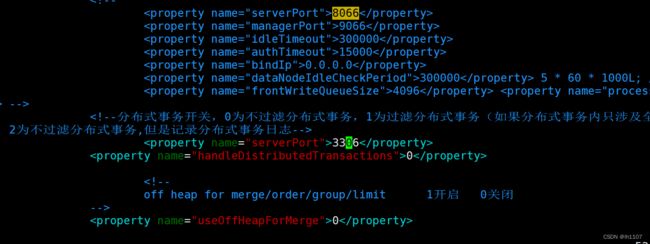
(2)测试端口是否修改好
重启mycat
[root@mycat conf]# mycat restart
mysql客户端测试
[root@client ~]# mysql -uroot -p123456 -h 10.0.0.103
(3)修改schema.xml
[root@mycat conf]# vim schema.xml
<?xml version="1.0"?>
<!DOCTYPE mycat:schema SYSTEM "schema.dtd">
<mycat:schema xmlns:mycat="http://io.mycat/">
<schema name="TESTDB" checkSQLschema="false" sqlMaxLimit="100" dataNode="dn1">
</schema>
<dataNode name="dn1" dataHost="localhost1" database="db1" />
<dataHost name="localhost1" maxCon="1000" minCon="10" balance="1"
writeType="0" dbType="mysql" dbDriver="native" switchType="1" slaveThreshold="100">
<heartbeat>select user()</heartbeat>
<writeHost host="host1" url="10.0.0.100:3306" user="repluser" password="123456">
<readHost host="host2" url="10.0.0.101:3306" user="repluser" password="123456" />
<readHost host="host3" url="10.0.0.102:3306" user="repluser" password="123456" />
</writeHost>
</dataHost>
</mycat:schema>
三、 测试
(1)连接mycat
重启mycat
[root@mycat ~]# mycat restart
mysql客户端测试
[root@client ~]# mysql -uroot -p123456 -h 10.0.0.103
查看数据库
mysql> show databases;
+----------+
| DATABASE |
+----------+
| TESTDB |
+----------+
1 row in set (0.01 sec)
进入数据库、区分大小写
mysql> use TESTDB
查看表
mysql> show tables;
+---------------+
| Tables_in_db1 |
+---------------+
| student |
+---------------+
1 row in set (0.00 sec)
(2)读数据测试
查询@@server_id确定写入的数据库为slave1或slave2
随机的,多操作几次就能查看到
mysql> select @@server_id;
+-------------+
| @@server_id |
+-------------+
| 102 |
+-------------+
1 row in set (0.00 sec)
查询@@server_id确定写入的数据库为slave1或slave2
mysql> select @@server_id;
+-------------+
| @@server_id |
+-------------+
| 101 |
+-------------+
1 row in set (0.01 sec)
(3)写数据测试
插入数据,写操作,都是在master上
mysql> insert student(name,age) values('test1',@@server_id);
Query OK, 1 row affected (0.04 sec)
mysql> insert student(name,age) values('test2',@@server_id);
Query OK, 1 row affected (0.00 sec)
mysql> insert student(name,age) values('test3',@@server_id);
Query OK, 1 row affected (0.00 sec)
mysql> insert student(name,age) values('test4',@@server_id);
Query OK, 1 row affected (0.01 sec)
mysql> select * from student;
+----+----------+------+--------+
| id | name | age | gender |
+----+----------+------+--------+
| 1 | xiaoming | 18 | M |
| 2 | test1 | 100 | M |
| 3 | test2 | 100 | M |
| 4 | test3 | 100 | M |
| 5 | test4 | 100 | M |
+----+----------+------+--------+
5 rows in set (0.00 sec)
(3)测试slave2挂了
[root@rocky86-102 ~]# systemctl stop mysqld
客户机操作
多次操作,发现前面报错几次,后面就一直是101
mysql> select @@server_id;
+-------------+
| @@server_id |
+-------------+
| 101 |
+-------------+
(4)测试slave1也挂了
此时100负责读写
mysql> select @@server_id;
+-------------+
| @@server_id |
+-------------+
| 100 |
+-------------+
1 row in set (0.01 sec)
(5)master挂了
如果master数据库挂了,就全挂了,
如需要高可使用
方法1:使用MHA
方法2:PXC
方法3:mysql组复制
三(其他)
(1)多库实现

下面的用户也要修改,不然mycat起不来
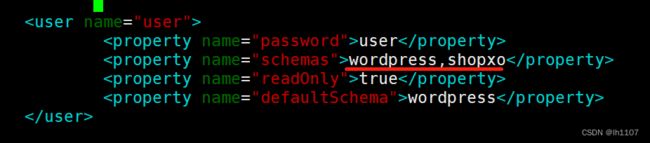

(2)mysql操作
查看线程
mysql> show processlist;
mysql主从,从服务器操作错误后可使用下方法
停止slave同步线程
mysql> strat slave
清空slave信息
mysql> reset slave all;




